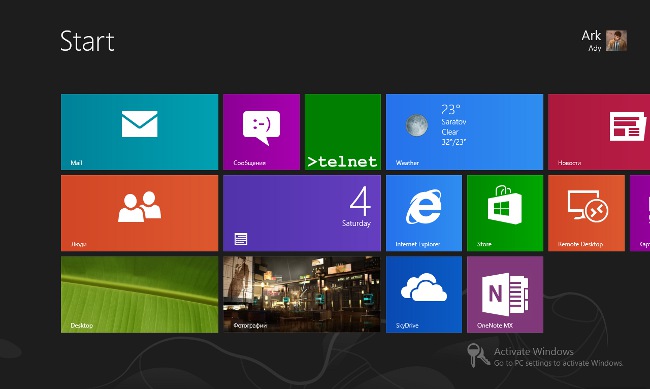Конфигурирање удаљеног рачунара
 Понекад удаљени приступ на десктоп рачунало је веома неопходно,на пример, када сте заборавили да копирате важан документ на УСБ флеш диск. Постављање удаљеног стола помаже да се овај проблем реши брзо и без посебних потешкоћа. Како да конфигуришем удаљено радно окружење?
Понекад удаљени приступ на десктоп рачунало је веома неопходно,на пример, када сте заборавили да копирате важан документ на УСБ флеш диск. Постављање удаљеног стола помаже да се овај проблем реши брзо и без посебних потешкоћа. Како да конфигуришем удаљено радно окружење?Можете да конфигуришете удаљену радну површину како са уграђеним алатима оперативног система Виндовс, тако и уз помоћ апликација независних произвођача. Размислите пример подешавања удаљеног рачунара за рачунаре са оперативним системом Виндовс 7.
Све што је потребно за конфигурисање удаљеног радног стола је, заправо, укључени рачунар којем желите да приступите, и активна Интернет веза. Следеће - питање технологије.
У оперативном систему Виндовс 7 постоје два начина даљинског приступа рачунару: даљински управљач и даљински управљачрадни сто. Повезивање са Ремоте Ассистанце је могуће за све верзије Виндовса, почевши са оперативним системом Виндовс КСП, и Ремоте Десктоп подржана само на Виндовс 7 (дати приступ на даљинском управљачу могу само Професионални или Ултимате издања оперативног система).
Када повежете даљински управљач И корисник, локални и удаљени, могувиди вашу радну површину рачунара и рад са њим. У случају даљинског управљача у исто време да ради са вашим рачунаром може само један корисник: локална корисник ПЦ види закључавање екрана (то је, излази из система ..), а даљински корисник пријави у систем и да пун приступ рачунару као да sedim директно на рачунар.
Веза са удаљеном радном површином: веза са удаљеном помоћи
За почетак морате омогућити везу са ПЦ радном површином са удаљених рачунара. Да бисте то урадили, идите на Контролну таблу, одаберите Систем и Безбедност, па затим Систем. Отвориће се прозор за приказ информација о рачунару у којем се налази мени корисника с леве стране. У овом менију изаберите Подешавања Диал-уп-а. У прозору који се отвори, морате омогућити везу даљинске помоћи.
Када је дозвољен приступ, потребно је покренути програм "Ремоте Ассистанце Виндовс" на локалном и удаљеном рачунару (Старт - Сви програми - Сервис - РемотеВиндовс асистент). Сада би требало да креирате позив на позиваном рачунару тако што ћете изабрати опцију "Позовите некога коме верујете да ће вам помоћи". Затим, програм ће вас од вас тражити да одаберете једну од одговарајућих опција за позив: сачувајте као датотеку, пошаљите путем е-поште, користите Еаси Цоннецт (ако је доступно за даљински помоћник).
Без обзира на то која је варијанта позива, програм ће вам рећи лозинку, тако што ћете унети који ће удаљени корисник имати приступ десктопу. Даљински корисник мора започети датотеку позива или изаберите Еаси Цоннецт везузахтев за лозинком. Када унесете лозинку, веза ће се покренути и ако је све тачно, онда је конфигурација даљинског рачунара завршена и након што даљински рачунарски прикључак потврди захтев за повезивање, удаљени корисник може видети удаљени рачунар на свом рачунару (у посебном прозору).
Конфигурирање даљинске радне површине: даљински управљач
То конфигуришите управљање удаљеним радним површинама, неопходно је, као иу случају постављања даљинског управљачаПомоћник, отворите прозор системских својстава (Цонтрол Панел - Систем анд Сецурити - Систем - Сеттингс - Ремоте Аццесс Сеттингс). Затим изаберите опцију за повезивање на удаљену радну површину од три представљена (прва - не дозволите). Ако желите да се повежете са радном површином вашег рачунара са рачунара различитих верзија оперативног система Виндовс, требало би да изаберете Опцију 2, а ако имате Виндовс 7 инсталиран на рачунару и на удаљеном рачунару, неопходна је опција # 3.
Следећи пут Да бисте повезали даљински управљач, морате започети програм за повезивање са удаљеном радном површином (Старт - Сви програми - Стандард). У прозору који се отвори, на картици "Опште" унесите име удаљеног рачунара, као и корисничко име. На осталим картицама можете конфигурирати поставке даљинског управљача. Тада можете сачувати поставке везе као засебну датотеку.
Када су сва подешавања завршена, можете притиснути"Цоннецт" дугме и унесите потребну лозинку у одговору на захтев. Сада можете радити са радном површином удаљеног рачунара као пуном кориснику.